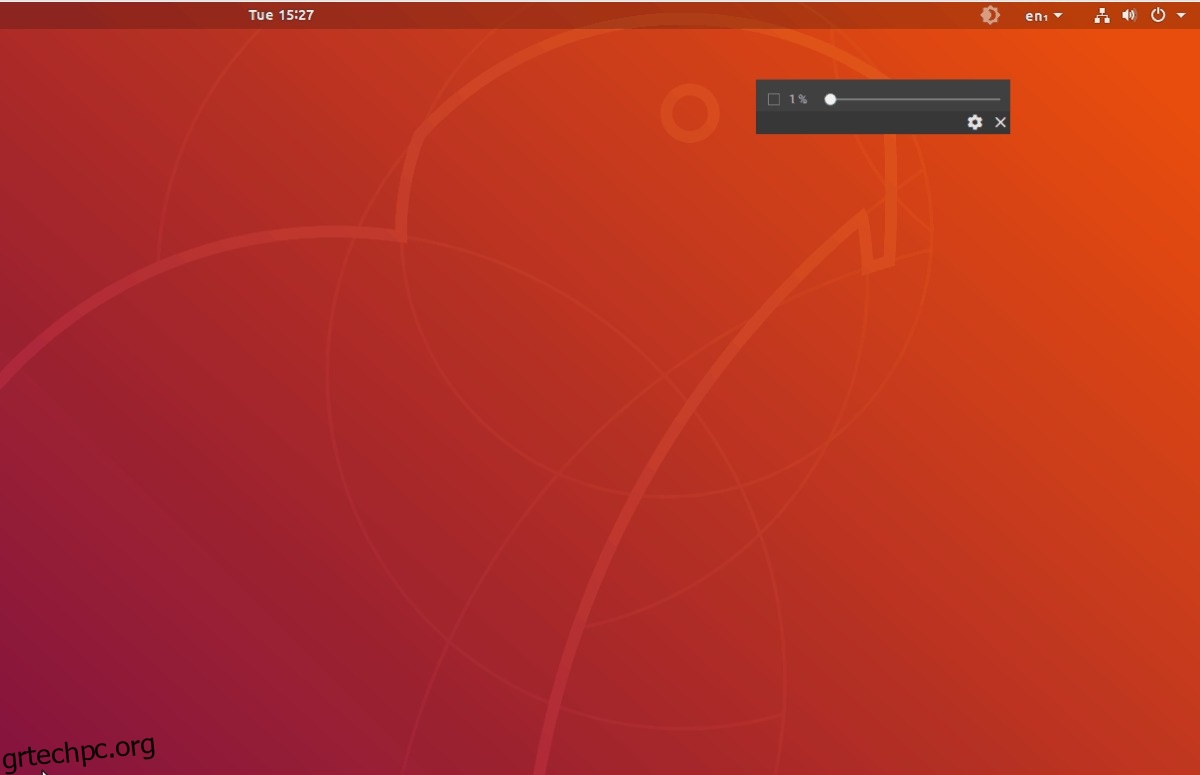Η χρήση του υπολογιστή σας κατά τη διάρκεια της νύχτας είναι πολύ κακή για τα μάτια σας και συχνά μπορεί να διακόψει το πρόγραμμα ύπνου σας. Στο Linux, πολλοί άνθρωποι προσπαθούν να λύσουν αυτό το πρόβλημα με εργαλεία όπως “Nightlight”, “Redshift” και άλλα. Αυτά τα προγράμματα είναι χρήσιμα, αλλά το να βάψετε τον υπολογιστή σας σε ένα πιο ζεστό χρώμα κατά τη διάρκεια της νύχτας δεν είναι η μόνη λύση.
Μια εναλλακτική λύση για την προστασία των ματιών σας είναι το «θάμπωμα». Όταν πρόκειται για μείωση της φωτεινότητας της οθόνης, τίποτα δεν το κάνει καλύτερα από το Desktop Dimmer. Είναι μια εφαρμογή που όταν εγκατασταθεί, επιτρέπει στους χρήστες να έχουν πιο σκούρο φως, κάτι που δεν είναι δυνατό μόνο με το περιβάλλον της επιφάνειας εργασίας σας. Αυτό προσφέρει μια πιο άνετη εμπειρία όταν χρησιμοποιείτε τον υπολογιστή σας Linux τη νύχτα.
Πίνακας περιεχομένων
Εγκαταστήστε το Desktop Dimmer
Το Desktop Dimmer έχει πολλά διαφορετικά πακέτα με δυνατότητα λήψης διαθέσιμα για όλες τις κύριες διανομές Linux. Ανοίξτε ένα τερματικό, εγκαταστήστε το πρόγραμμα λήψης «wget» και ακολουθήστε τις οδηγίες για να μάθετε πώς να εγκαταστήσετε την εφαρμογή για το λειτουργικό σας σύστημα.
Ubuntu και Debian
Η εφαρμογή Desktop Dimmer μπορεί να εγκατασταθεί σε Ubuntu, Debian και τα παράγωγά τους μέσω ενός πακέτου Debian με δυνατότητα λήψης. Για να εγκαταστήσετε αυτό το πακέτο, θα πρέπει πρώτα να ανοίξετε ένα παράθυρο τερματικού και να χρησιμοποιήσετε το εργαλείο λήψης wget για να πάρετε το πακέτο.
wget https://github.com/sidneys/desktop-dimmer/releases/download/v4.0.4/desktop-dimmer-4.0.4-amd64.deb
Το Desktop Dimmer διαθέτει επίσης μια έκδοση 32-bit, η οποία είναι διαθέσιμη για λήψη στον υπολογιστή σας Ubuntu ή Debian με την ακόλουθη εντολή.
wget https://github.com/sidneys/desktop-dimmer/releases/download/v4.0.4/desktop-dimmer-4.0.4-i386.deb
Τώρα που το πακέτο βρίσκεται στον υπολογιστή σας, χρησιμοποιήστε το εργαλείο dpkg για να φορτώσετε το Desktop Dimmer στο σύστημα.
sudo dpkg -i desktop-dimmer-4.0.4-*.deb
Κατά τη διαδικασία εγκατάστασης του πακέτου, ενδέχεται να προκύψουν σφάλματα. Αυτά τα σφάλματα είναι αποτυχίες επίλυσης εξάρτησης. Χωρίς να μπει σε αυτό, ο υπολογιστής σας Linux δεν μπόρεσε να εγκαταστήσει πλήρως το πακέτο, καθώς δεν μπορεί να βρει τα προγράμματα που χρειάζεται για την εκτέλεση του Desktop Dimmer. Ευτυχώς, αυτό το πρόβλημα αντιμετωπίζεται γρήγορα εκτελώντας την ακόλουθη λειτουργία σε ένα τερματικό.
sudo apt install -f
Ή, σε ορισμένες εγκαταστάσεις του Debian:
sudo apt-get install -f
Λαμβάνοντας υπόψη τις εξαρτήσεις, το Desktop Dimmer θα πρέπει να λειτουργεί στον υπολογιστή σας Ubuntu ή Debian!
Arch Linux
Το Desktop Dimmer είναι διαθέσιμο στους χρήστες του Arch Linux, καθώς ο προγραμματιστής το υποστηρίζει επίσημα. Ακόμα καλύτερα, δεν θα χρειαστεί να μεταγλωττίσετε και να δημιουργήσετε ένα πακέτο AUR (εκτός αν το προτιμάτε). Αντίθετα, οι χρήστες μπορούν να κατεβάσουν και να φορτώσουν ένα βολικό πακέτο Arch.
Το πακέτο Desktop Dimmer Arch Linux είναι εύκολο στη λήψη, χάρη στο wget. Πιάστε το με την παρακάτω εντολή.
wget https://github.com/sidneys/desktop-dimmer/releases/download/v4.0.4/desktop-dimmer-4.0.4.pacman
Χρειάζεστε Desktop Dimmer στην έκδοση 32-bit του Arch; Δοκίμασε αυτό:
wget https://github.com/sidneys/desktop-dimmer/releases/download/v4.0.4/desktop-dimmer-4.0.4-i686.pacman
Για να φορτώσετε το πακέτο Desktop Dimmer στο Arch, χρησιμοποιήστε την εντολή αναβάθμισης του Pacman.
sudo pacman -U desktop-dimmer-4.0.4.pacman
Φορτώστε το πακέτο 32 bit με αυτήν την εντολή, καθώς το πακέτο των 64 bit δεν θα λειτουργήσει.
sudo pacman -U desktop-dimmer-4.0.4-i686.pacman
Fedora και OpenSUSE
Το Fedora και το OpenSUSE μπορούν να εκτελέσουν το Desktop Dimmer χάρη στο RPM στη σελίδα έκδοσης του GitHub του έργου. Όπως και πολλά άλλα λειτουργικά συστήματα σε αυτήν τη λίστα, θα χρειαστεί να χρησιμοποιήσετε το εργαλείο λήψης wget πριν εγκαταστήσετε οτιδήποτε.
wget https://github.com/sidneys/desktop-dimmer/releases/download/v4.0.4/desktop-dimmer-4.0.4.x86-64.rpm
Ένα RPM 32 bit είναι διαθέσιμο εάν προτιμάτε να το χρησιμοποιήσετε σε σχέση με την έκδοση 64 bit.
wget https://github.com/sidneys/desktop-dimmer/releases/download/v4.0.4/desktop-dimmer-4.0.4.i686.rpm
Σε αυτό το σημείο, είναι ασφαλές να ξεκινήσετε την εγκατάσταση. Ακολουθήστε τις παρακάτω οδηγίες για να ενεργοποιήσετε το Desktop Dimmer στο σύστημα Fedora ή OpenSUSE που διαθέτετε.
Μαλακό καπέλλο
sudo dnf install -y desktop-dimmer-4.0.4.*.rpm
OpenSUSE
sudo zypper install desktop-dimmer-4.0.4.*.rpm
Γενικά Linux μέσω AppImage
Το Desktop Dimmer έχει μια έκδοση του λογισμικού του που λειτουργεί σε όλες τις άλλες διανομές Linux. Δεν χρειάζεται να εγκαταστήσετε τίποτα, καθώς η τεχνολογία AppImage το επιτρέπει να λειτουργεί ακριβώς όπως ένα αρχείο EXE στα Windows. Για να ρυθμίσετε το Desktop Dimmer AppImage, κατεβάστε το αρχείο με το wget. Στη συνέχεια, χρησιμοποιήστε την εντολή chmod για να ενημερώσετε τα δικαιώματά του.
wget https://github.com/sidneys/desktop-dimmer/releases/download/v4.0.4/desktop-dimmer-4.0.4-x86-64.AppImage
Όπως όλες οι άλλες μορφές του λογισμικού, η εφαρμογή Desktop Dimmer είναι επίσης διαθέσιμη σε 32-bit. Πιάσε το με wget, αν το χρειάζεσαι αντί για το 64-bit.
wget https://github.com/sidneys/desktop-dimmer/releases/download/v4.0.4/desktop-dimmer-4.0.4-i386.AppImage chmod +x desktop-dimmer-4.0.4-*.AppImage
Τώρα που το Desktop Dimmer AppImage έχει τα σωστά δικαιώματα, χρησιμοποιήστε την εντολή mkdir για να δημιουργήσετε έναν νέο φάκελο στον οποίο θα τον αποθηκεύσετε. Η αποθήκευση του Desktop Dimmer εδώ θα διασφαλίσει ότι δεν θα το διαγράψετε κατά λάθος από τον φάκελο /home/username/.
mkdir -p ~/AppImages mv desktop-dimmer-4.0.4-*.AppImage ~/AppImages cd ~/AppImages
Εκτελέστε το πρόγραμμα για πρώτη φορά με την παρακάτω εντολή.
./desktop-dimmer-4.0.4-*.AppImage
Αφού το εκτελέσετε, το Dimmer θα δημιουργήσει μια νέα συντόμευση εφαρμογής στο μενού της εφαρμογής σας στην επιφάνεια εργασίας. Αναζητήστε το στην ενότητα “Βοηθητικά προγράμματα”.
Ρύθμιση Desktop Dimmer
Το Desktop Dimmer είναι μια απλή εφαρμογή που δεν περιλαμβάνει πολλές ρυθμίσεις. Για να ξεκινήσετε να τη χρησιμοποιείτε, αναζητήστε την εφαρμογή στο μενού προγράμματος στον υπολογιστή σας Linux. Μόλις το βρείτε, κοιτάξτε στο δίσκο συστήματος και κάντε δεξί κλικ πάνω του για να εμφανιστεί το μενού επιλογών. Στο μενού, κάντε κλικ στο κουμπί “εμφάνιση Desktop Dimmer”.
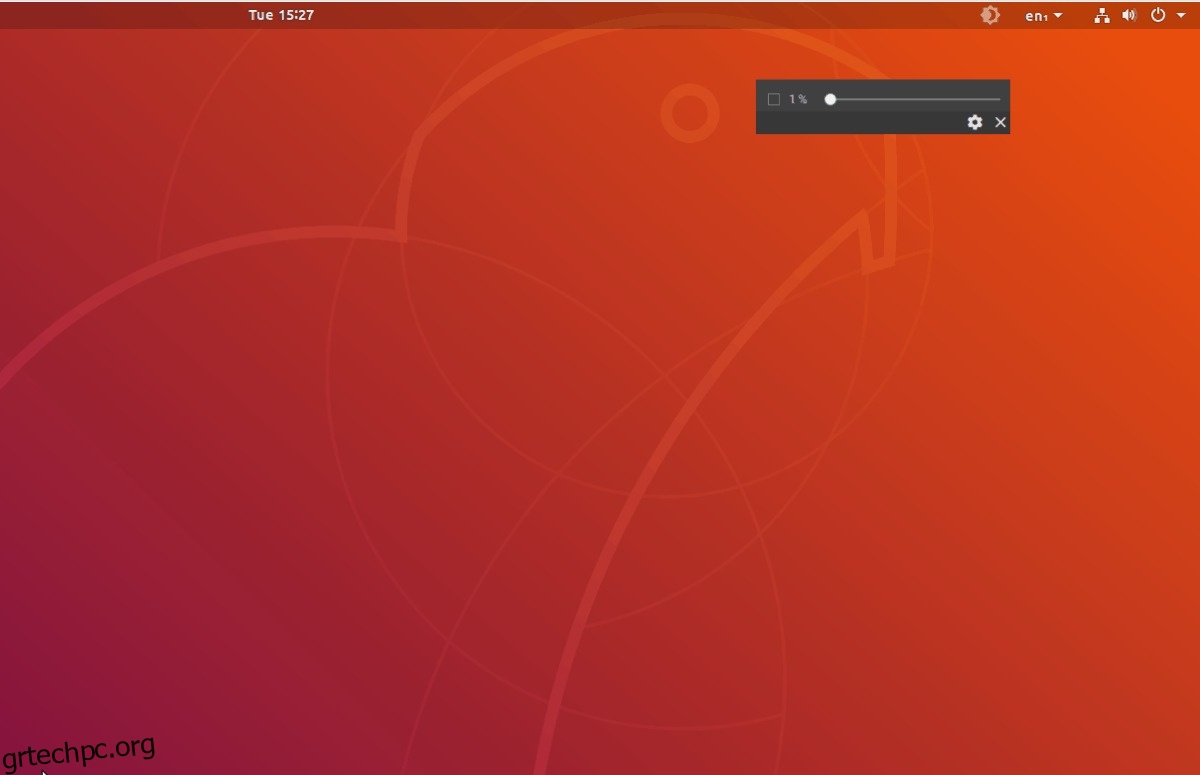
Όταν κάνετε κλικ στο κουμπί “εμφάνιση ροοστάτη επιφάνειας εργασίας”, θα εμφανιστεί ένα αναδυόμενο παράθυρο με ένα ρυθμιστικό. Σύρετε το ρυθμιστικό προς τα πίσω ή προς τα εμπρός για να προσαρμόσετε αμέσως τη φωτεινότητα και να μειώσετε τη φωτεινότητα της οθόνης σύμφωνα με τις προτιμήσεις σας. Στη συνέχεια, κάντε κλικ στο εικονίδιο με το γρανάζι για να ανοίξετε την περιοχή Προτιμήσεις. Στις προτιμήσεις, επιλέξτε την επιλογή για να επιτραπεί η εκτέλεση του προγράμματος κατά την εκκίνηση.